|
Wij gaan beginnen
1.
Bestand: Open je image "fond_dragon''/Laag maken van achtergrondlaag=raster 1
2.
Eigenschappen van materiaal:Zet je voorgrondkleur op deze kleur:
#f9f3b5
3.
Lagen- Nieuwe rasterlaag /Gereedschap- Vlakvulling: vul je laag met je voorgrondkleur
4.
Lagen- Nieuwe maskerlaag uit afbeelding en neem masker: (1217491254 Masker)

5.
Effecten - Randeffecten -Accentueren
6.Lagen- Samenvoegen- Groep samenvoegen
7.
Effecten- Filter -Flaming Pear Flood neem mijn Preset
''Imagine_dragons_Flood settings'' Klik op de rode pijl en zoek je preset en oke

8.
Lagenpalet: zet je mengmodus op "Zacht Licht "
9.
Effecten - Randeffecten - Sterker accentueren
10.
Lagen- Nieuwe rasterlaag /Gereedschap- Vlakvulling: vul je laag met zwart
11.
Lagen- Nieuwe maskerlaag uit afbeelding en neem masker: ''imagine_dragons_1''

12.
Lagen- Samenvoegen- Groep samenvoegen
13.
Effecten -Filter- Simple / Quarter
Corner
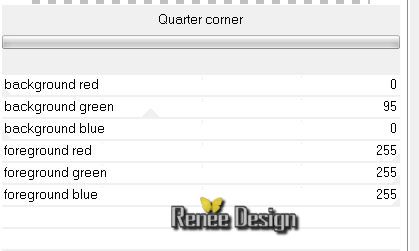
14.
Lagen- Dupliceren -Afbeelding- Spiegelen .Laagdekking op
81
15.Lagen- Samenvoegen- Omlaag samenvoegen
16.
Selecties-Selectie laden/opslaan-Selectie laden van af schijf en neem selectie
"imagine_dragons_1''
17.
Aanpassen- Vervagen-Gaussiaanse vervaging: Bereik op 35
Selecties- Niets selecteren
18.
Open je tube ''chrismist_Fractal_Art_18.pspimage''/Afbeelding- Formaat wijzigen met 125%
Bewerken- Kopiëren-Bewerken- Plakken als nieuwe laag op je werkje
19.
Lagenpalet: zet je mengmodus op "Luminantie-Oud"
20.
Open the tube '' imagine_dragons_image_flaque.pspimage''/
Bewerken- Kopiëren-Bewerken- Plakken als nieuwe laag op je werkje
Plaats tegen de onderkant van je werk / Lagenpalet: zet je mengmodus op"Oplossen" Laagdekking op
77
21.
Open de tube ''Blue_Dragon_Fantasy_tubed_by_Thafs'' /
Bewerken- Kopiëren-Bewerken- Plakken als nieuwe laag op je werkje
22.
Lagenpalet: zet je mengmodus op "Luminantie-Oud"
23.
Open je tube ''KRYSFANTASTIQUE-07-04-14-030.png'' Bewerken- Kopiëren-Bewerken- Plakken als nieuwe laag op je werkje
24.
Effecten - Filter -Nick Color Effex Pro3.0 / Cross
Processing - G05
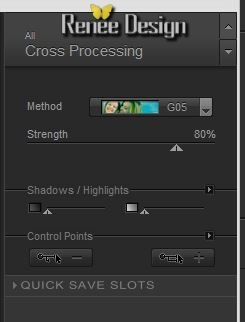
Dit is uw lagenpalet en uw werk op dit moment
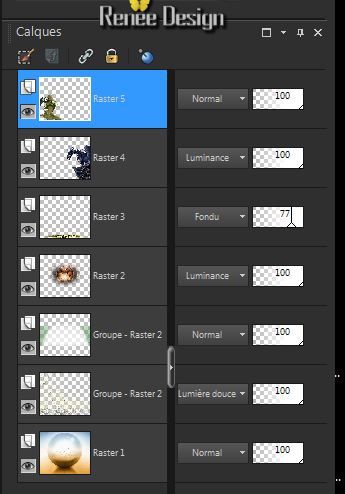 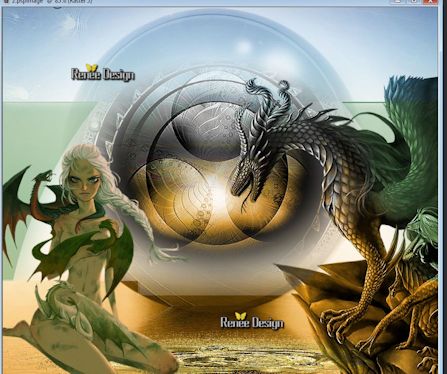
25. Open de tube ''calguismistedweb10012012.pspimage''/Bewerken- Kopiëren-Bewerken- Plakken als nieuwe laag op je werkje / Plaats boven links
26. Effecten
-Randeffecten -Accentueren
27. Lagen- Samenvoegen- Zichtbare lagen samenvoegen
28. Afbeelding- Formaat wijzigen met 800 pixels Breedt
29. Afbeelding- Randen toevoegen : 1 pixels zwart / Hernoem ''creation-1''
Open de 2 Frames (of kies een ander frame op afhankelijk van uw creatie)
30. Activeer je toverstok en selecteer de binnenkant van het frame
31.
Selecties- Wijzigen-Uitbreiden met 5 pixels
32.
Lagen- Nieuwe rasterlaag
33. Activeer je
''creation-1'' /Bewerken- Kopiëren- Bewerken- Plakken in de selectie
34. Effecten -
Filter - AAA Frame - Foto Frame

35.
Selecties- Niets selecteren
36. Lagen- schikken- Omlaag verplaatsen- Lagen- Samenvoegen- Zichtbare lagen samenvoegen
Zet dit even opzij !!!
37. Bestand: Open je image ''fond_dragon_2''/ Laag maken van achtergrondlaag =raster 1
38. Effecten
-Vervormingseffecten -PoolCoördinaten /vink bij Polair-naar rechthoekig
39.
Lagen- Dupliceren
40. Effecten-
Geometrische effecten -Scheeftrekking
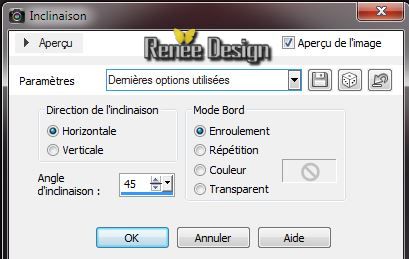
41. Effecten
-Vervormingseffecten-Golf

42. Effecten -
3D Effecten- Slagschaduw: 10/10 /75 /25 zwart
43. Effecten-Filter
Flaming Pear - Indian ink
Attentie: Open het Register -zet de code er in !! en vervolgens activeer je de tube anders kom je niet bij de presets van het filter
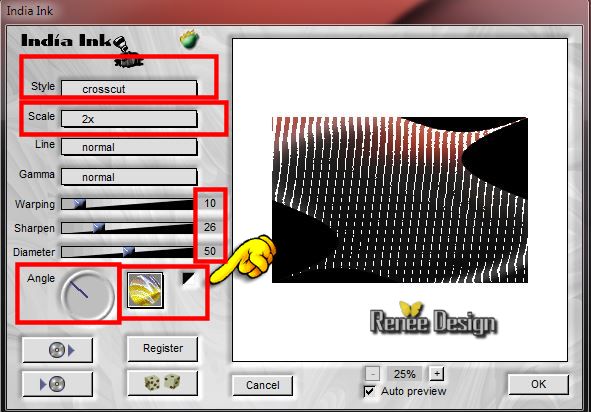 
44. Lagenpalet: zet je mengmodus op "Zacht Licht ". Laagdekking op 71
45. Effecten -
Filter -Simple - Pizza Slice
46. Effecten -
Filter -Simple- Top Left Mirror
47. Effecten-
Filter -Power retouche - PR Lens
Corrector
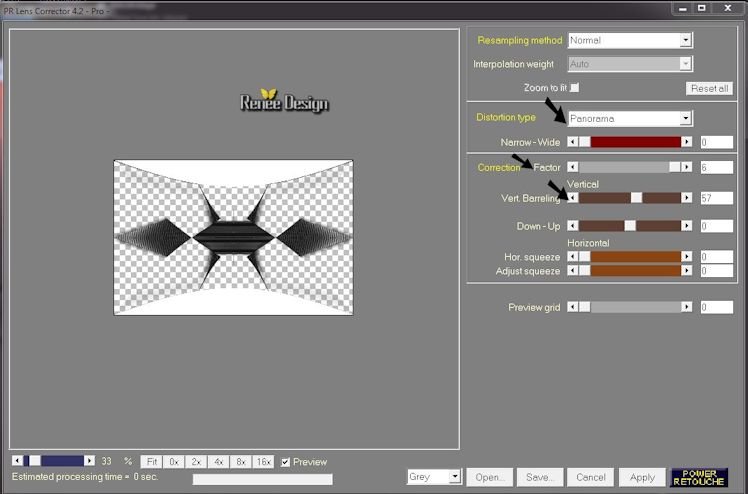
48. Effecten-
3D Effecten- Gestanst (Geen nieuwe laag nemen.Het effect komt op dezelfde laag )

49. Afbeelding-
Vrij roteren 90° naar rechts
50. Effecten -
Afbeeldingseffecten - Verschuiving
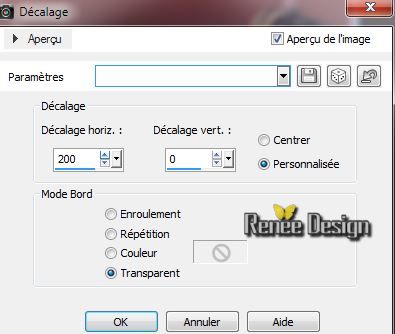
51.Lagenpalet:zet je mengmodus op "Hard Licht". Laagdekking op 71
52. open de tube ''image_dragons_mur'' / Bewerken- Kopiëren- Bewerken- Plakken als nieuwe laag op je werkje
53. Effecten-
Afbeeldingseffecten- Verschuiving
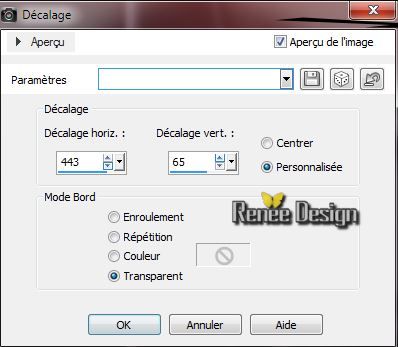
54. Effecten -Filter - Graphic Plus /White out 255/
47
55. Open de tube ''imagine_dragons_moellons" / Bewerken- Kopiëren- Bewerken- Plakken als nieuwe laag op je werkje
Plaats zoals op het voorbeeld
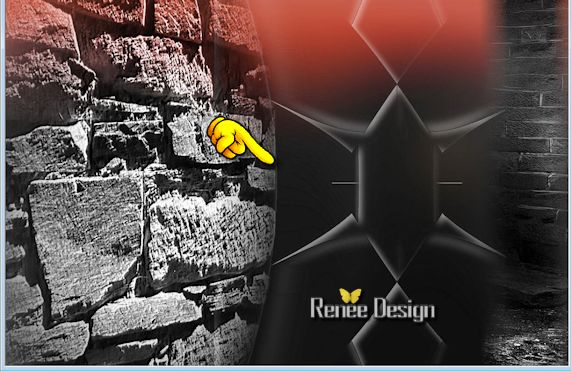
56. Lagenpalet: zet je mengmodus op "Luminantie"
57. Activeer je weggezette Frame van punt 36 ( 800 x 800 pixels )
Afbeelding- Formaat wijzigen met 75%
( U moet wel deze maten aanhouden als u met een andere afbeelding werkt)
Bewerken- Kopiëren- Bewerken- Plakken als nieuwe laag op uw werkje
58. Effecten
-Filter - Andromeda Perpsective
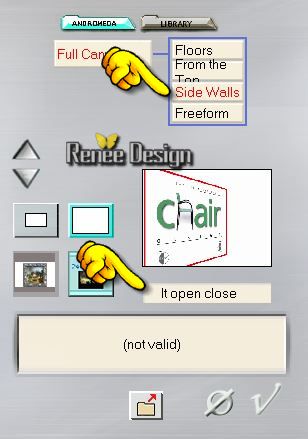
59. Open de tube ''KRYSFANTASTIQUE-07-04-14-029.pspimage''/Afbeelding- Formaat wijzigen met 55 % /Bewerken- Kopiëren- Bewerken- Plakken als nieuwe laag op uw werkje
60. Effecten
-Filter -Adjust Variations / Lichter 2 x
klikken (U kunt ook een andere kleur kiezen naar eigen smaak)
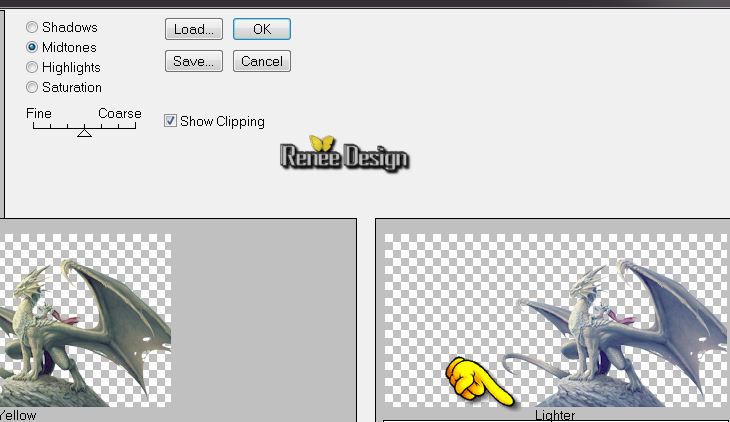
Zie hier het eindresultaat
61. Open de tube ''imagine_dragons_boule_rouge.pspimage'' /Bewerken- Kopiëren- Bewerken- Plakken als nieuwe laag op uw werkje /plaats bovenaan rechts
62. Lagenpalet: zet de mengmodus op "Zacht Licht "
63. Open de tube ''imagine_dragons_sparkles.pspimage''/Bewerken- Kopiëren- Bewerken- Bewerken- Plakken als nieuwe laag op je werkje .Niet meer aankomen, staat meteen goed !!!
64. Lagenpalet: zet de mengmodus op "Bleken". Laagdekking op 61
65. Lagen- Schikken- 2x Omlaag verplaatsen
Dit moet u nu hebben

Activeer je bovenste laag in je lagenpalet
66.Open de tube ''Idavi_clous" het zijn 2 tuben - Bewerken- Kopiëren-Bewerken -plakken als nieuwe laag op je werkje en plaats naar eigen smaak aan het frame
Omlaag samenvoegen tot 1 laag (tube clous en Frame)
67. Effecten -
3D Effecten- Slagschaduw: 0/0/25/20 zwart
68. Lagen- Samenvoegen- Zichtbare lagen samenvoegen
69.Afbeelding- Randen toevoegen met 1 pixels zwart
70. Aanpassen
- Slimme fotocorrectie
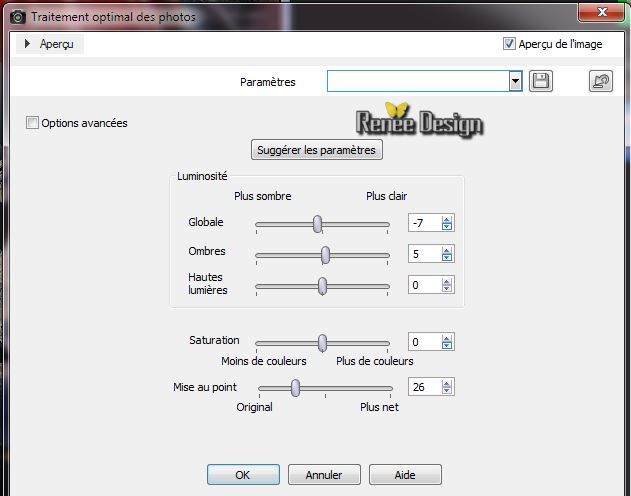
71. Afbeelding- Randen toevoegen met 55 pixels kleur:
#cecfe3
72. Eignenschappen van materiaal: Voorgrondkleur op vervaging-voorgrondverloop wit met onderstaande instellingen (Zonnestraal)
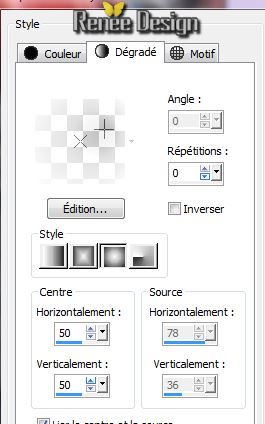
73. Activeer je toverstok en selecteer de rand met de 55 pixels
74.
Selecties- Laag maken van de selectie / Gereedschap Vlakvulling: vul je selectie met dit verloop (Geen nieuwe laag !!!)
75.
Selecties- Niets selecteren
76. Effecten -
Filters - AAA Frame/ Foto Frame
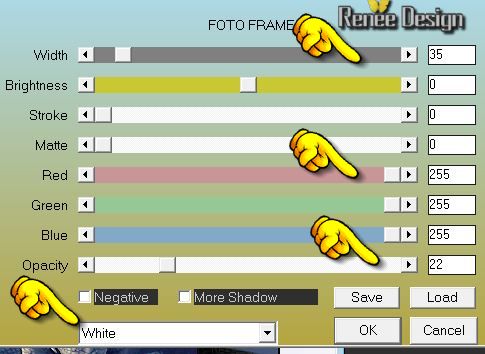
77. Open de tube'' nuages_dans_le_desert_tubed_by_thafs''/Afbeelding- Formaat wijzigen met 50%/ Bewerken- Kopiëren- Bewerken- Plakken als nieuwe laag op uw werkje plaats links onder tegen de rand.
78. Open en Kopiër je tube met je tekst en plak als nieuwe laag. Of schrijf zelf een tekst
79. Afbeelding- Randen toevoegen met 1 pixel zwart

De les is klaar, ik hoop dat er van genoten hebt
Renée
Deze les is geschreven door Renée 9/04/2014
Uigave 2014
* Elke gelijkenis met een andere bestaande les berust op puur toeval *
*
Vergeet onze vertalers/tubers/testers niet te bedanken die achter de schermen werken.*
Bedankt Renée
|